Ready 系统:win10 1909 64位企业版 软件版本:Adobe Photoshop cs6 不少用户不知道 ps渐变怎么填充 ,下面与大家分享一下ps渐变填充教程吧。 1 第一步 打开ps,点击新建,创建 2 第二步 在左侧
系统:win10 1909 64位企业版
软件版本:Adobe Photoshop cs6
不少用户不知道ps渐变怎么填充,下面与大家分享一下ps渐变填充教程吧。
1第一步打开ps,点击新建,创建
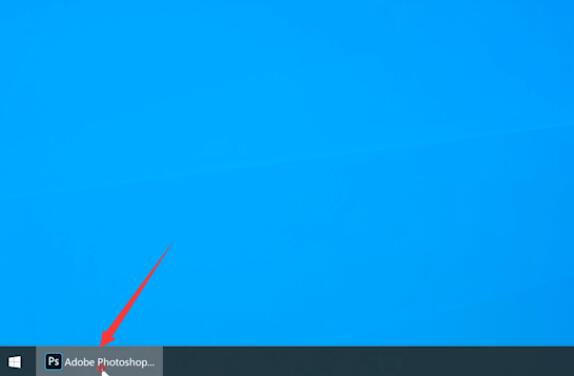
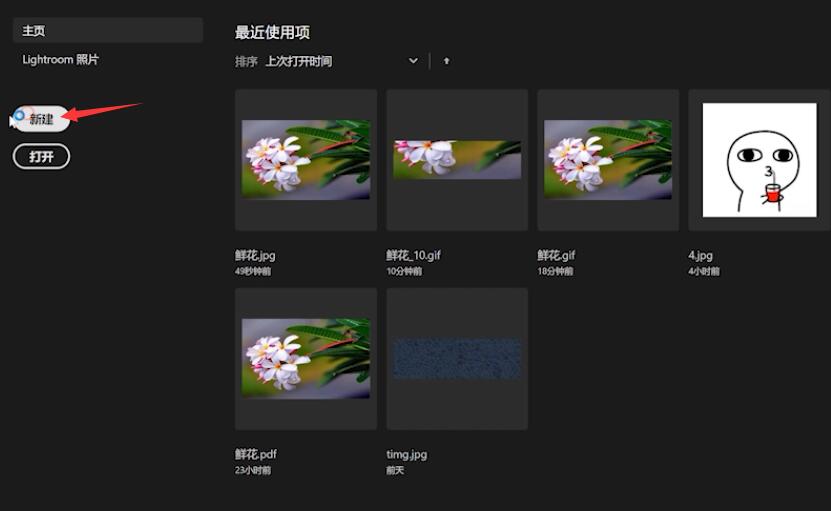
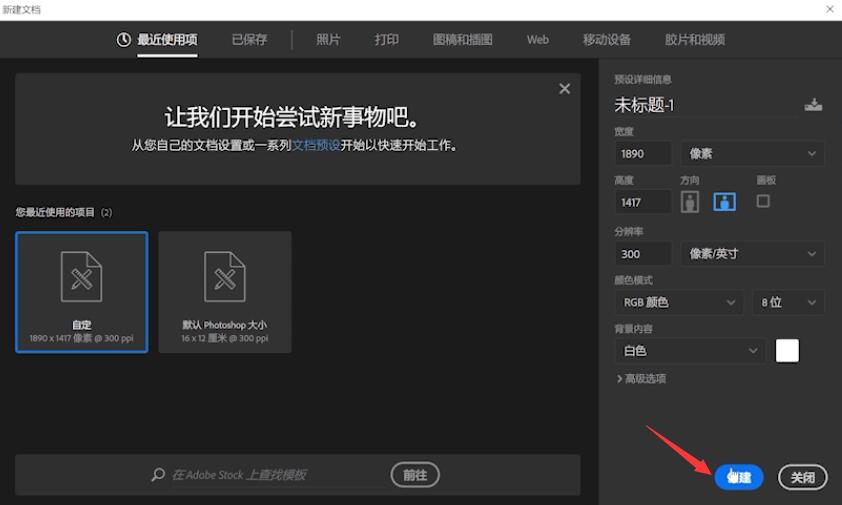
2第二步在左侧工具栏选择渐变工具,接着点击颜色渐变条,选择需要的渐变颜色,确定
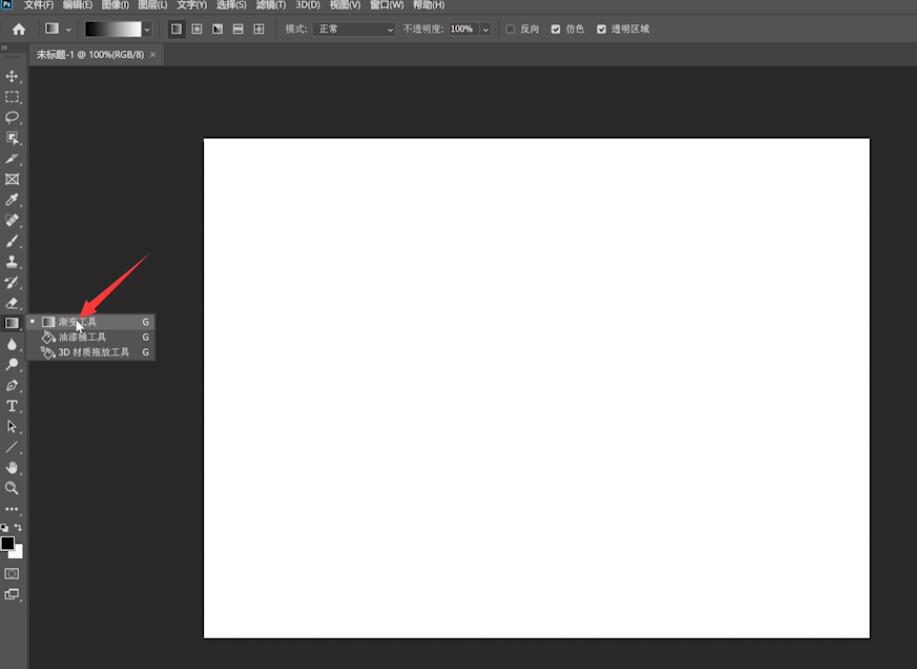
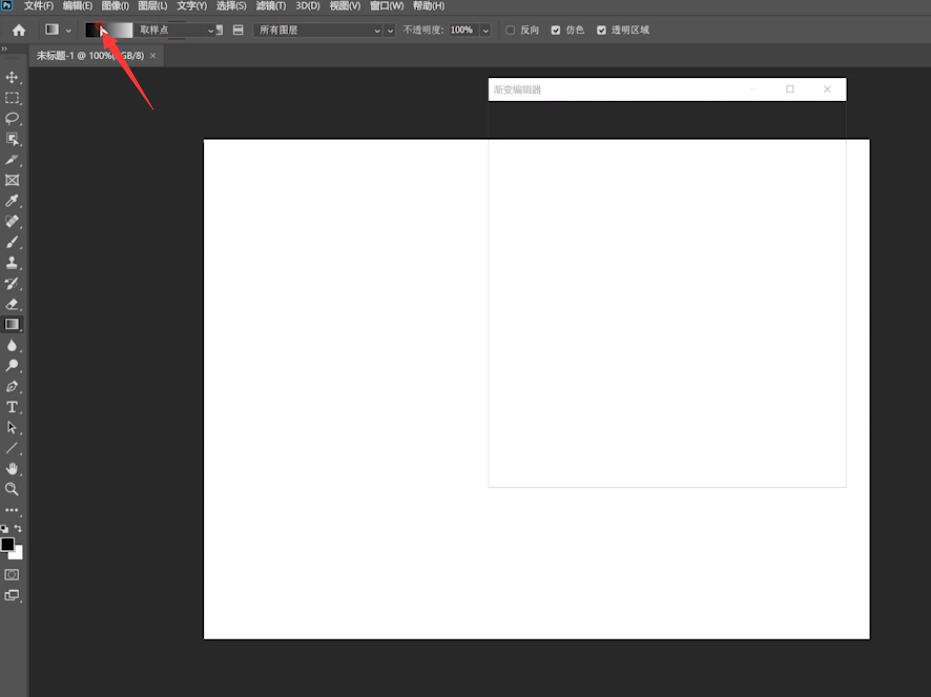
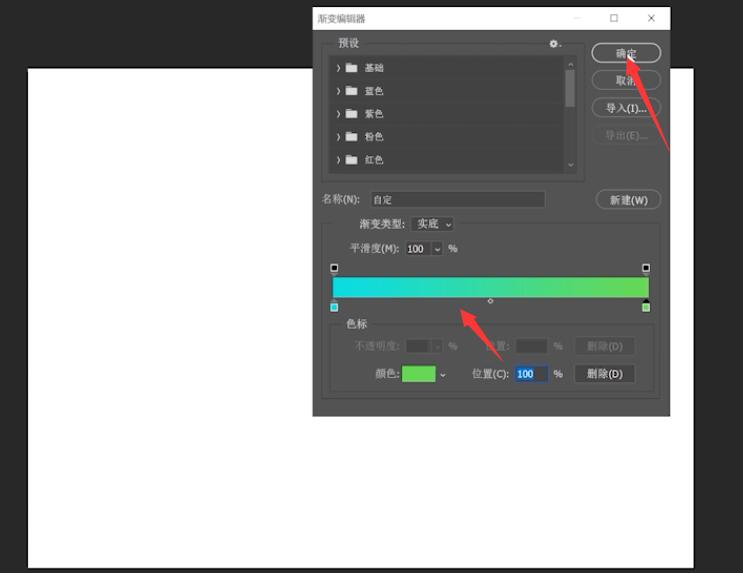
3第三步最后选择方向拉直线即可填充渐变色
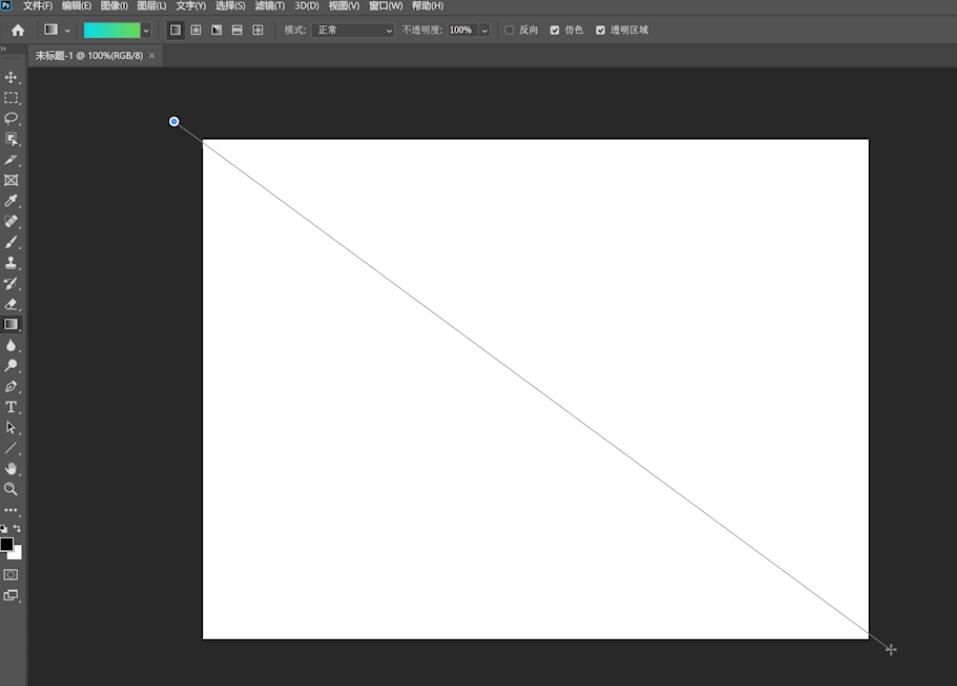
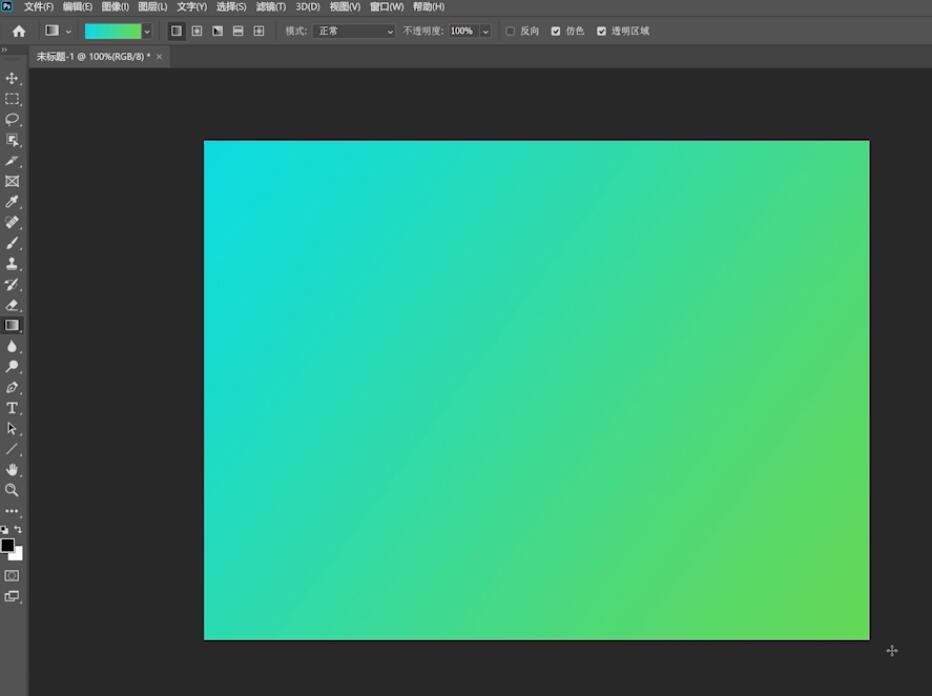
以上就是ps怎么填充渐变色的内容了,希望对各位有所帮助。
【本文转自:天门网站优化提供,感恩】